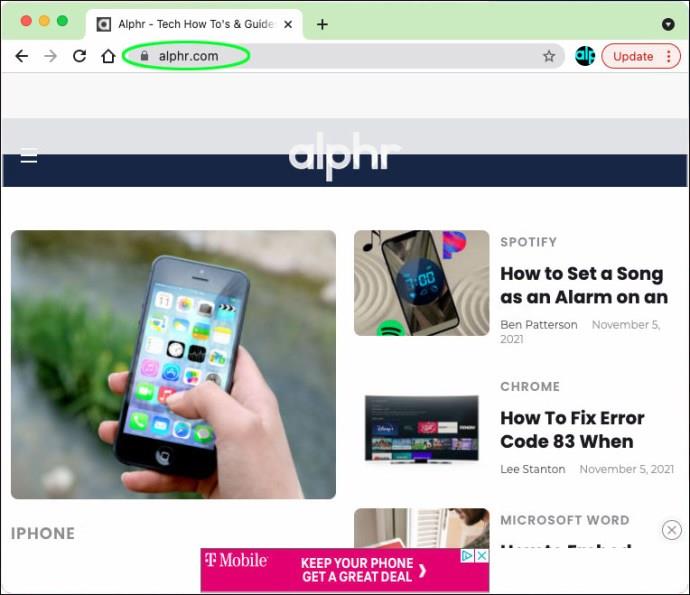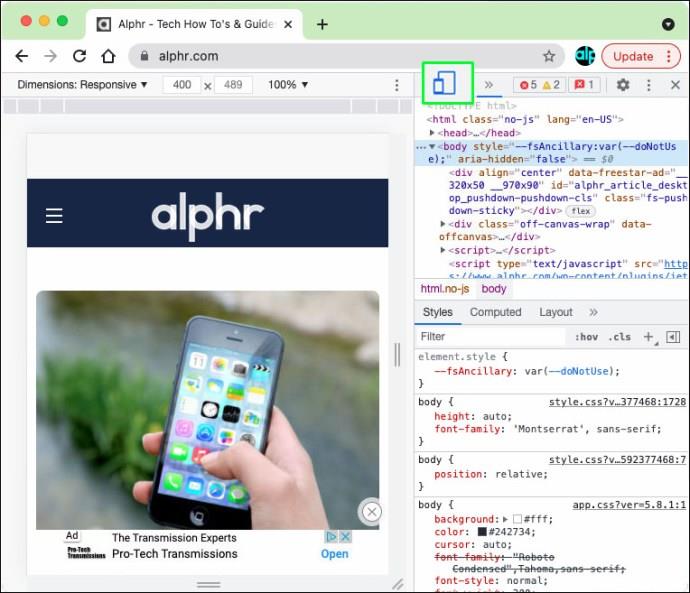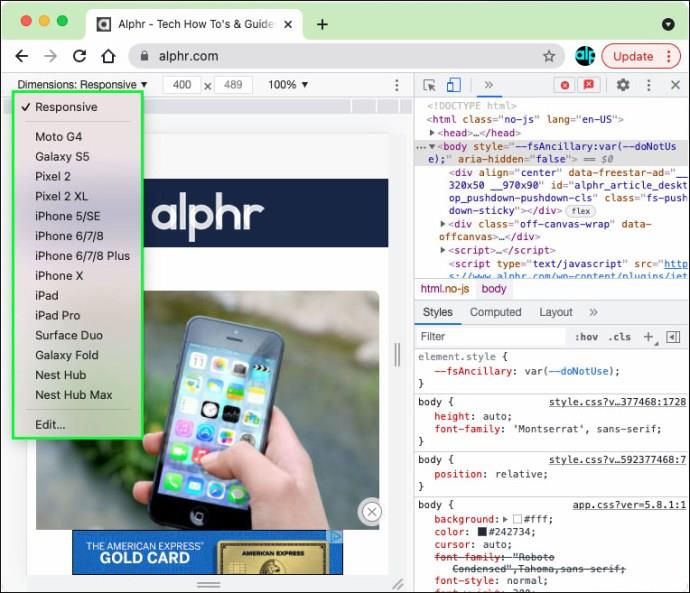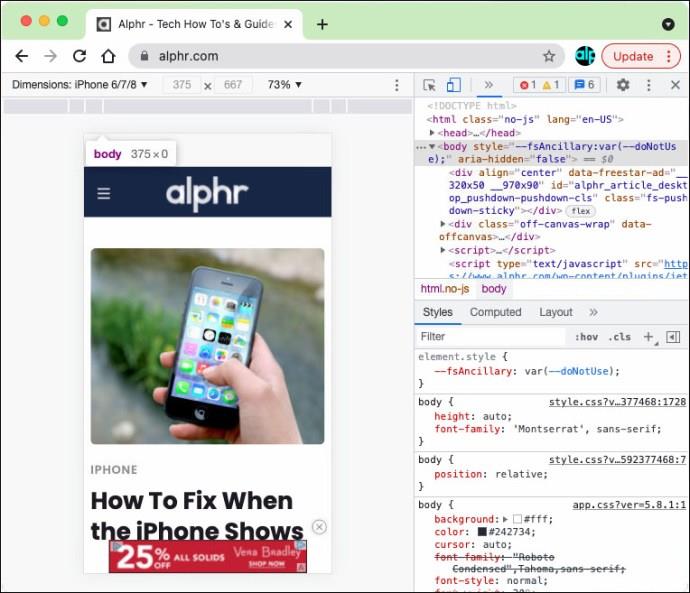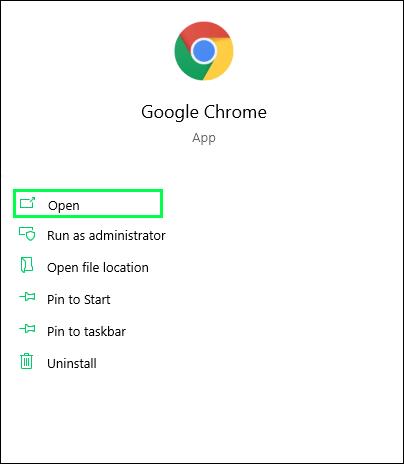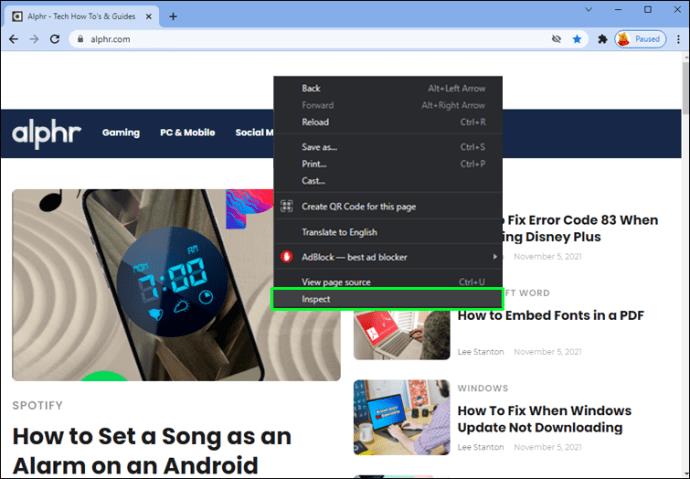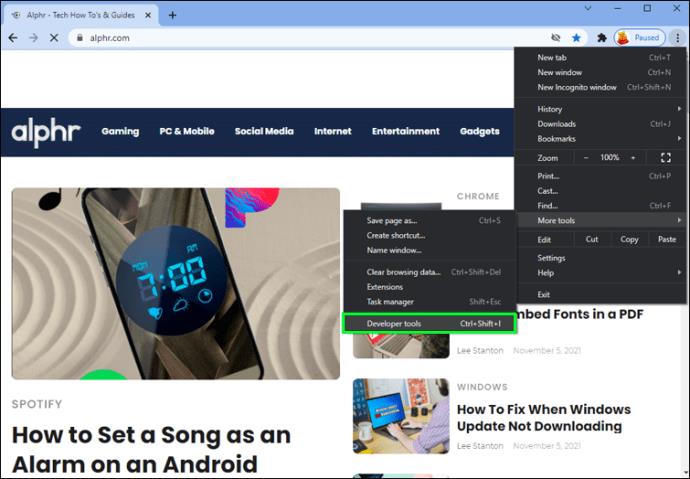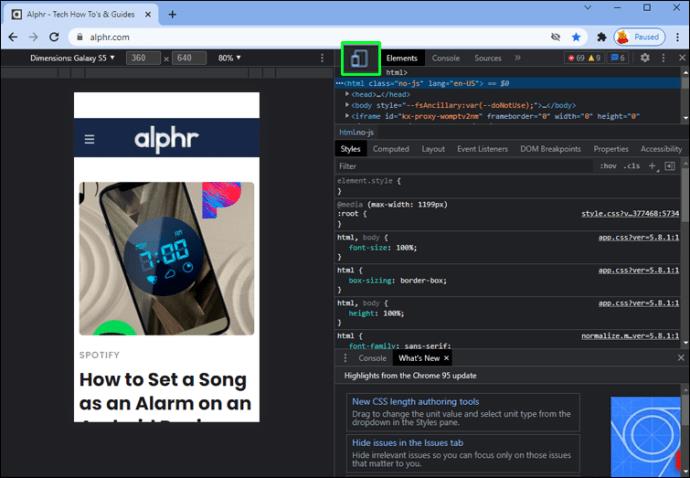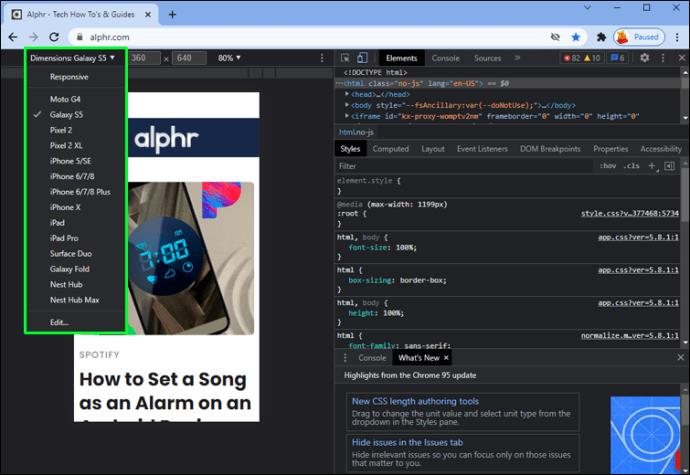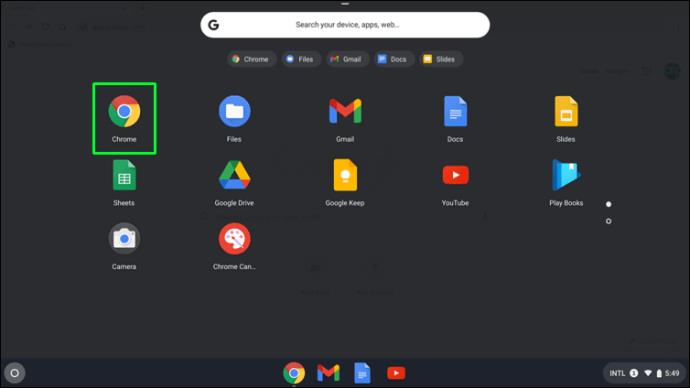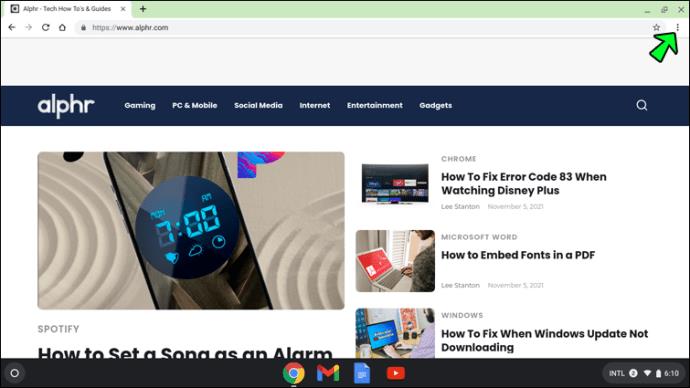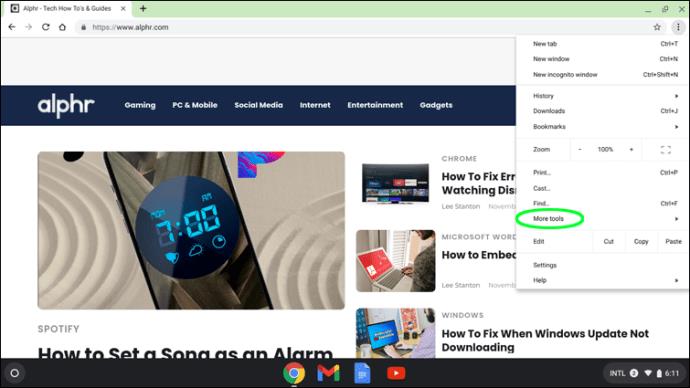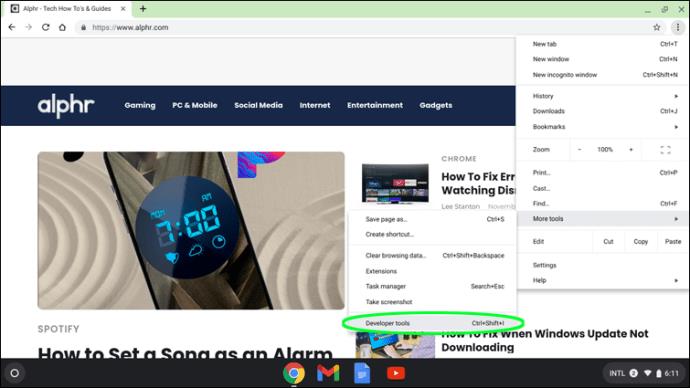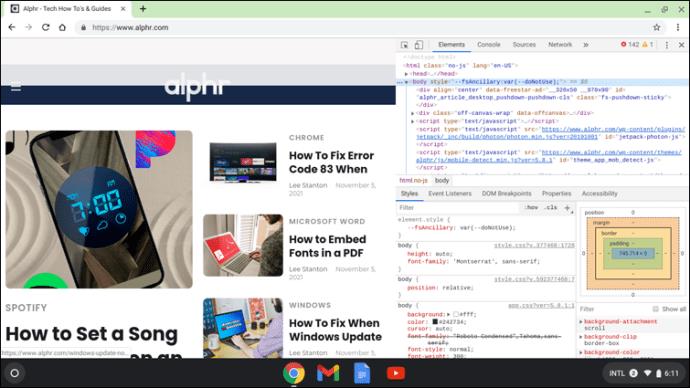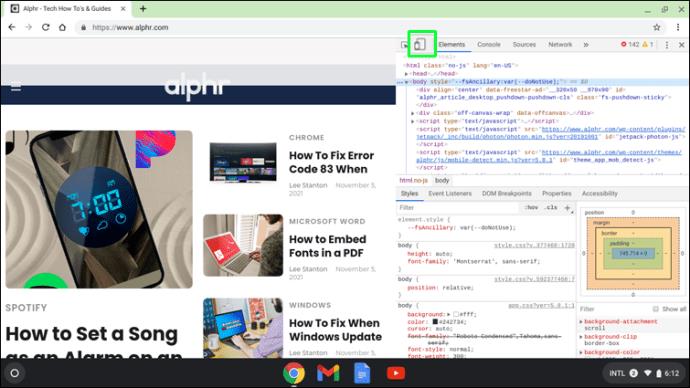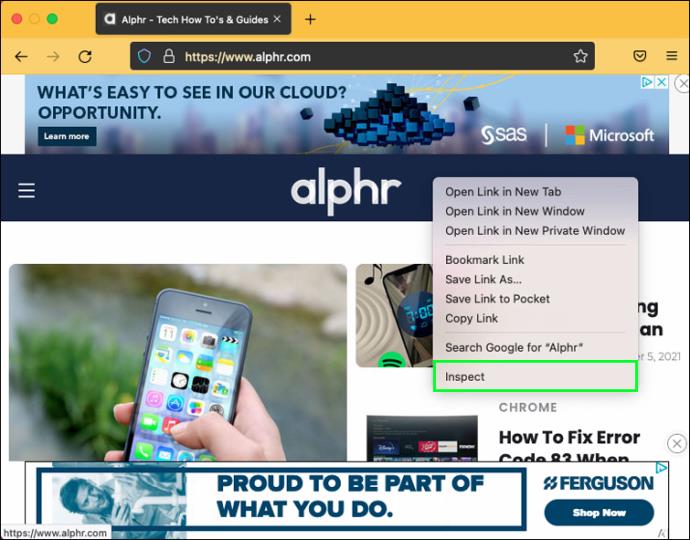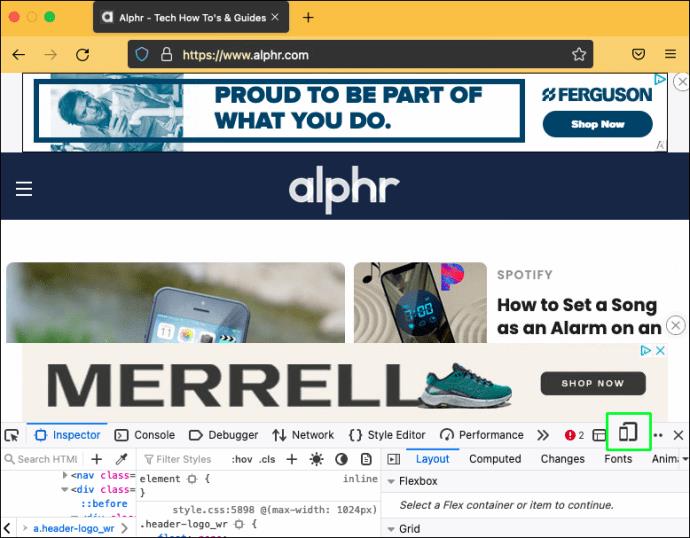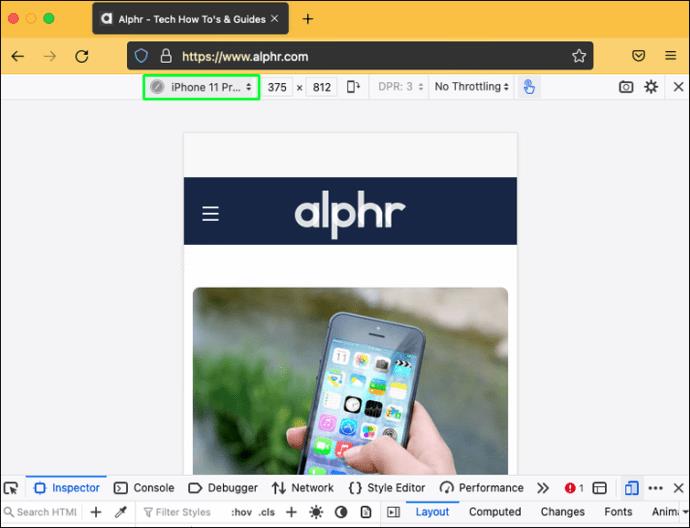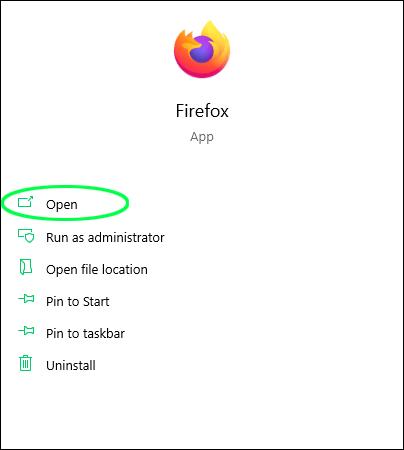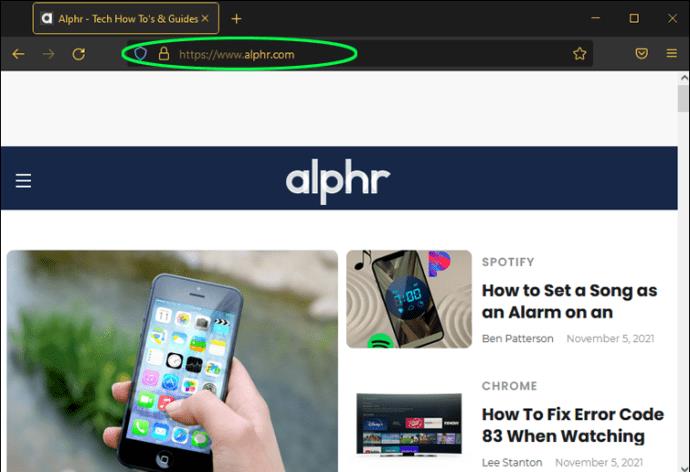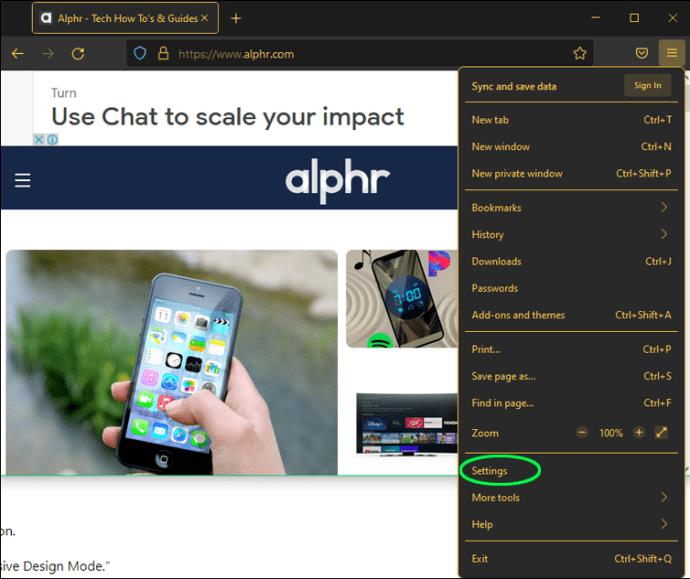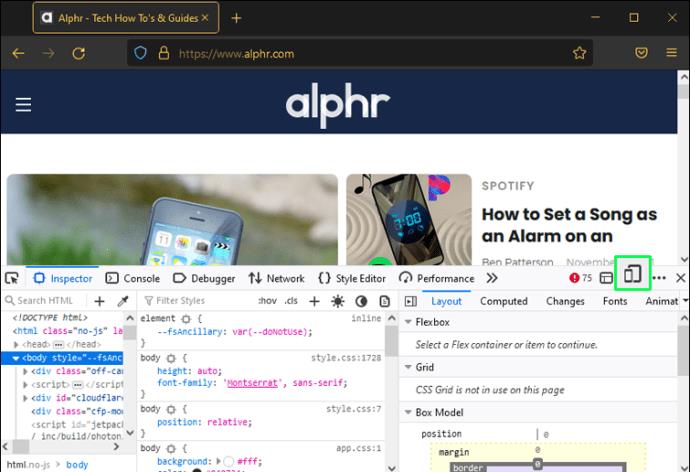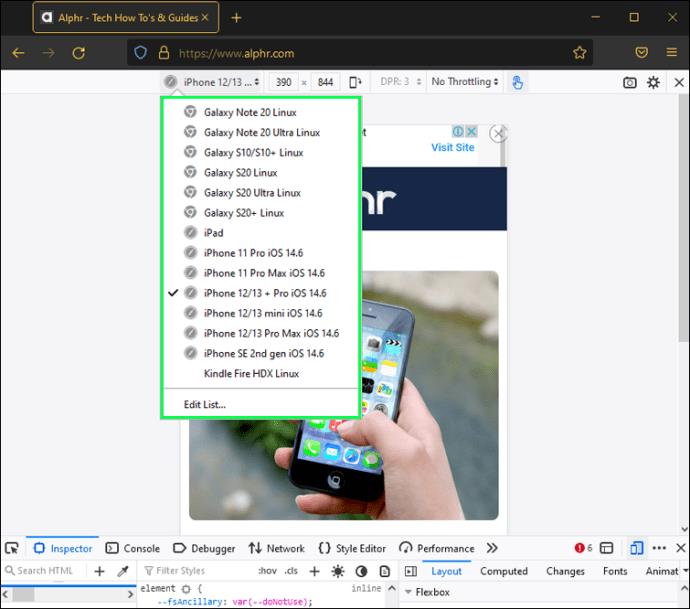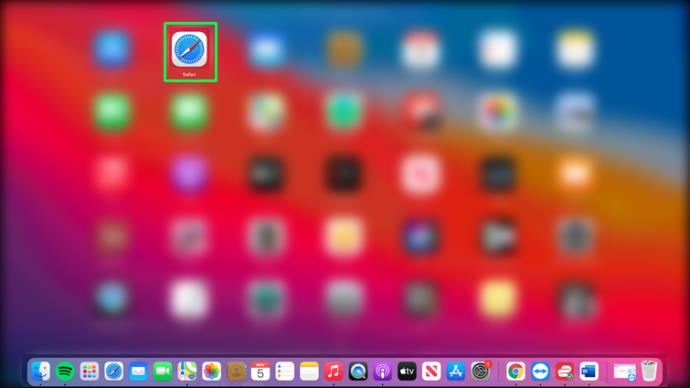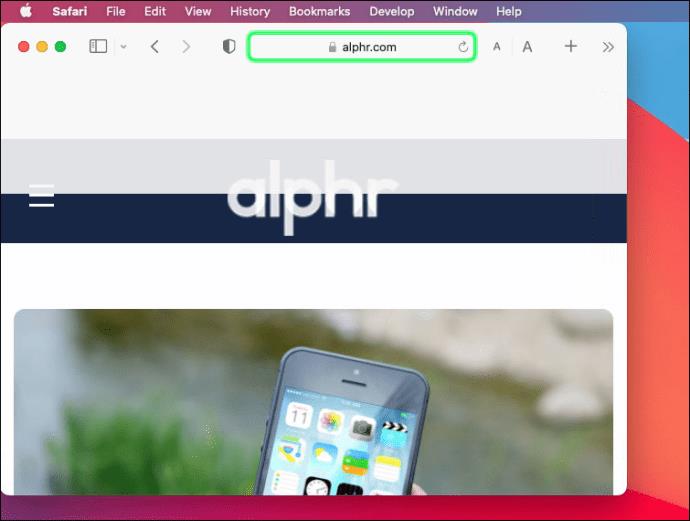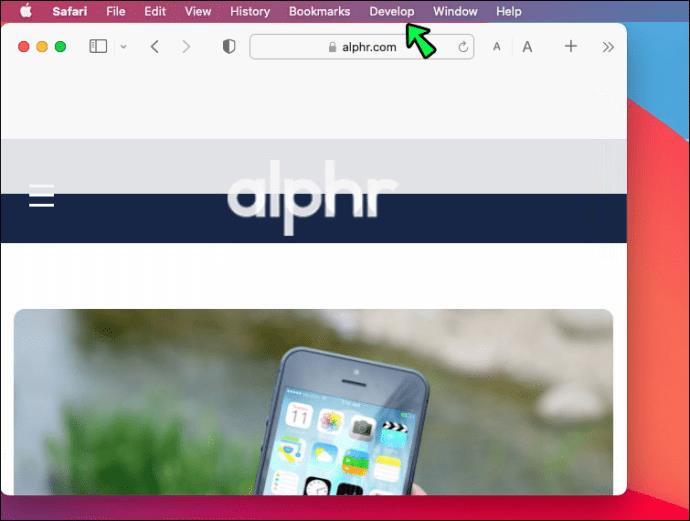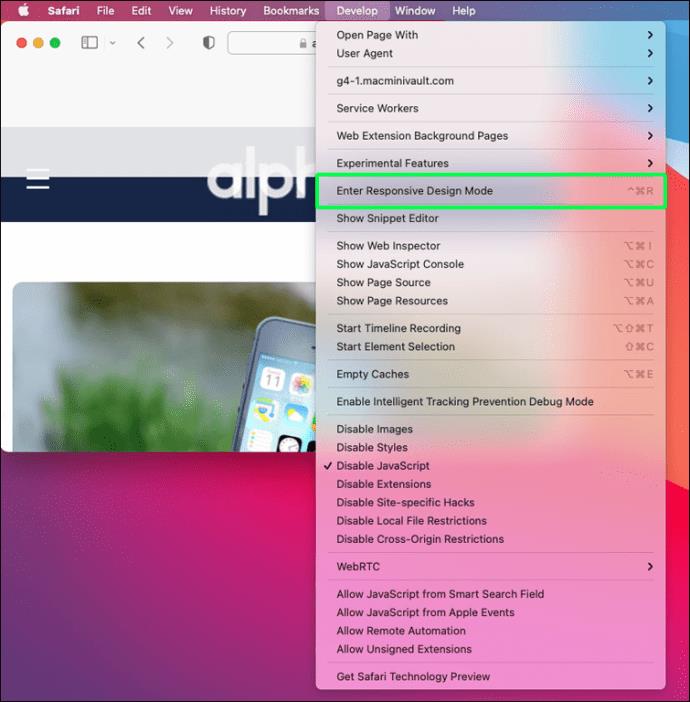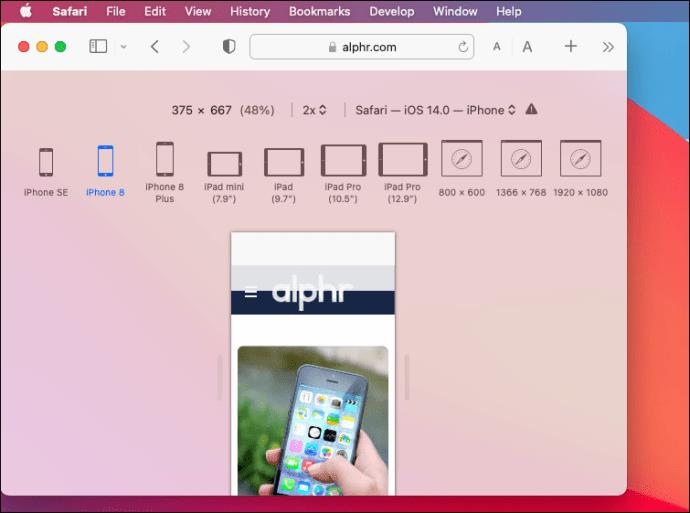Als u een webontwikkelaar bent of een online bedrijf heeft, wilt u misschien weten hoe een mobiele site eruitziet op een desktop. Het uiterlijk en de functionaliteit van uw mobiele site kunnen cruciaal zijn, aangezien meer dan de helft van het internetverkeer afkomstig is van telefoons. Klanten blijven eerder op een site of kopen iets als het visueel aantrekkelijk is. Een desktopweergave kan u ook helpen om bewerkingen uit te voeren en mogelijke problemen sneller op te lossen.

Gelukkig is dit een relatief eenvoudig proces. In dit artikel laten we u zien hoe u een mobiele versie van een website kunt bekijken op verschillende apparaten en browsers.
Hoe de mobiele versie van een website in Chrome op een Mac te bekijken
In Chrome kunt u de front-end testen en kijken of alle componenten van de website correct werken door een ingebouwde ontwikkelaarstool genaamd DevTools te gebruiken. Omdat het vooraf gedefinieerde apparaatkeuzes biedt, is DevTools de beste manier voor de ontwikkelaar om snel de weergave van desktop naar mobiel te verplaatsen en vice versa zonder extensies voor ontwikkelaars.
U kunt ook de schermgrootte aanpassen aan uw behoeften en de schermbreedte en -hoogte aanpassen om te zien hoe uw website eruitziet op verschillende schermformaten. Volg deze stappen om dit op een Mac te doen:
- Start de Google Chrome-browser en ga naar de site die u wilt bekijken.
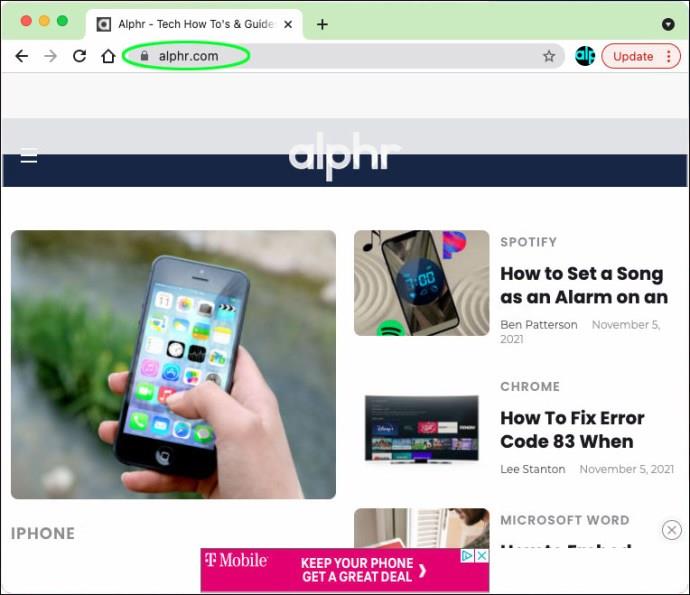
- Druk op F12 op je toetsenbord om toegang te krijgen tot DevTools.

- Wanneer de modus is ingeschakeld, klikt u op het pictogram "Apparaatemulatie in-/uitschakelen".
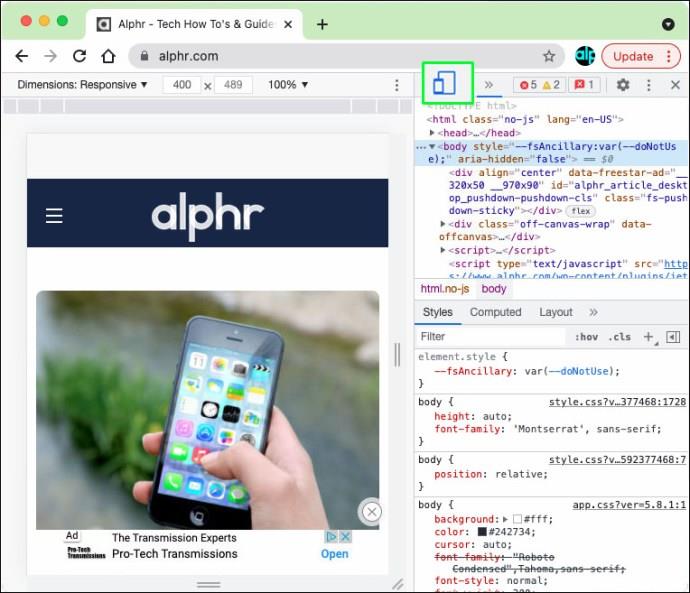
- U kunt kiezen uit een lijst met iOS- en Android-apparaten om ze te emuleren.
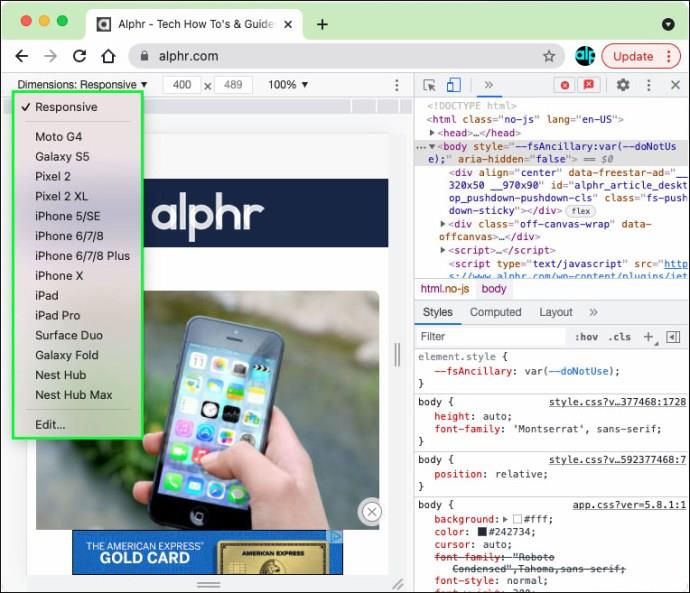
- Het toont de website in de mobiele vorm die u hebt gekozen.
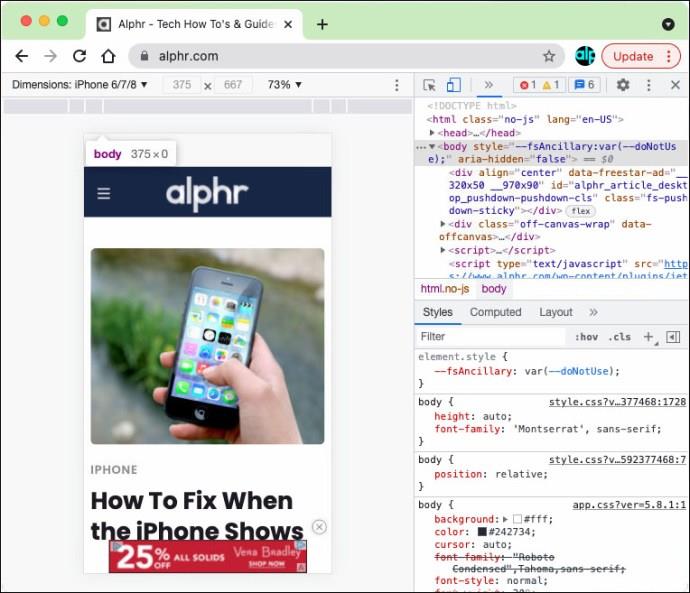
Wanneer u klaar bent, sluit u gewoon het venster met ontwikkelaarstools om de mobiele versie van de website te sluiten.
Hoe u de mobiele versie van een website in Chrome op een Windows-pc kunt bekijken
Als u een mobiele versie van een website op een Windows-pc in Chrome wilt bekijken, is dit een vergelijkbaar proces:
- Open de Chrome-browser.
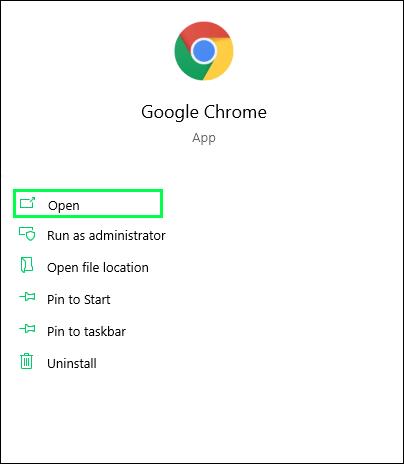
- Ga in Chrome naar de website die je in de mobiele versie wilt zien.
- Klik met de rechtermuisknop op de webpagina en selecteer "Inspecteren" in het menu.
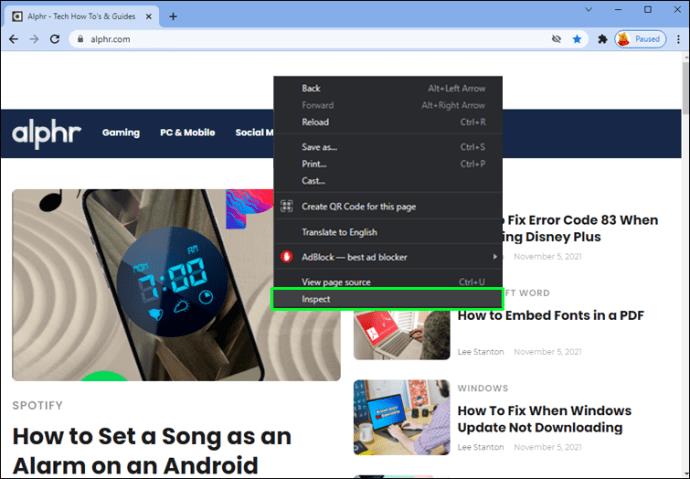
- Om naar Developer Tools te gaan, klikt u op het tabblad "Meer Tools" en selecteert u "Developer Tools" of drukt u op F12 om DevTools te openen.
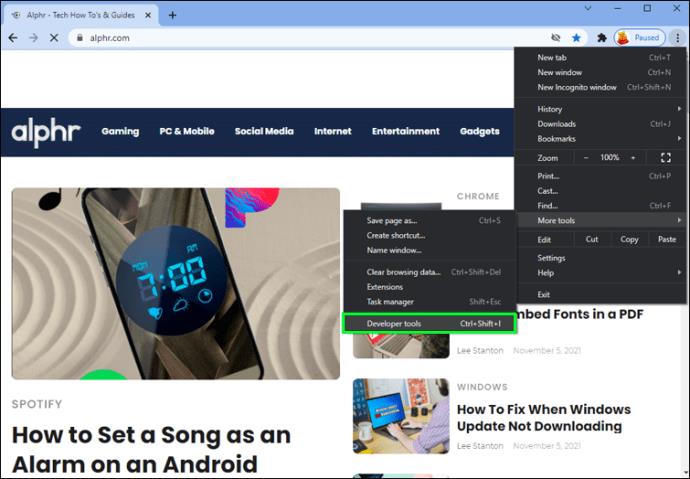
- Het venster Developer Tools wordt geopend.
- Klik op het apparaatschakelpictogram om over te schakelen naar de weergavemodus voor mobiele sites.
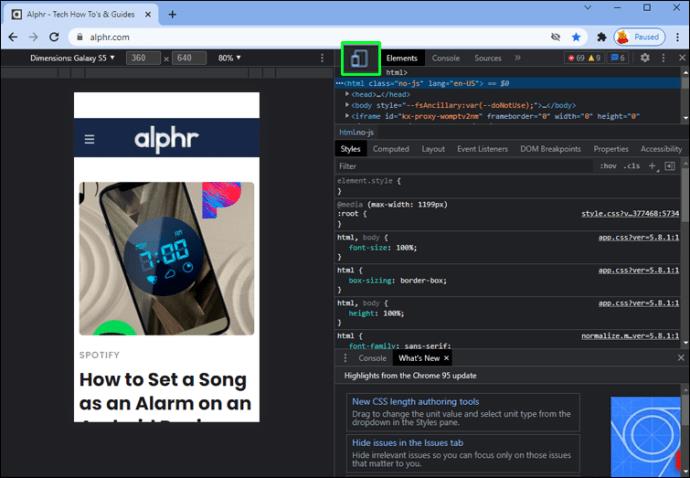
- Kies het mobiele apparaat dat u wilt emuleren (optioneel).
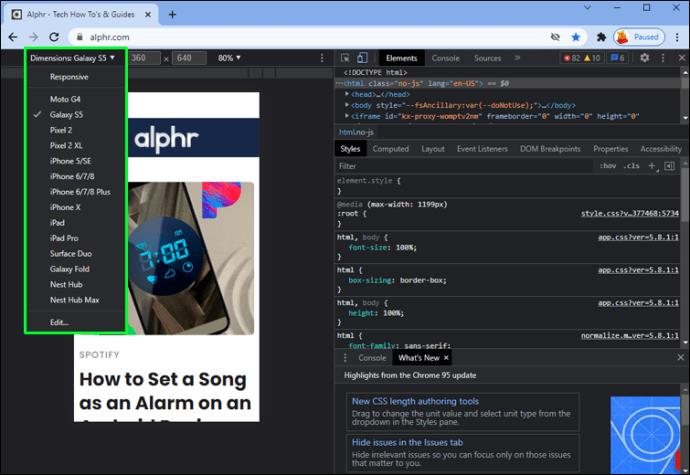
- U kunt nu de afmetingen van het scherm aanpassen aan uw wensen.
Hoe u de mobiele versie van een website in Chrome op een Chromebook kunt bekijken
Toegang tot de mobiele versie van een website in Chrome met behulp van een Chromebook lijkt sterk op de eerste twee methoden.
- Open de Google Chrome-webbrowser.
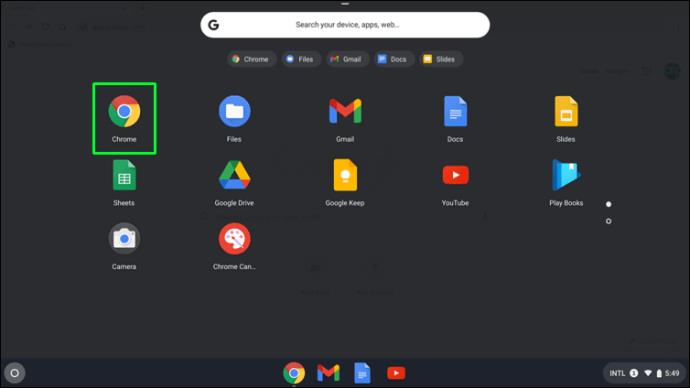
- Open de webpagina die u wilt openen op uw mobiele apparaat.

- Klik op het verticale pictogram met drie stippen om het menu te openen.
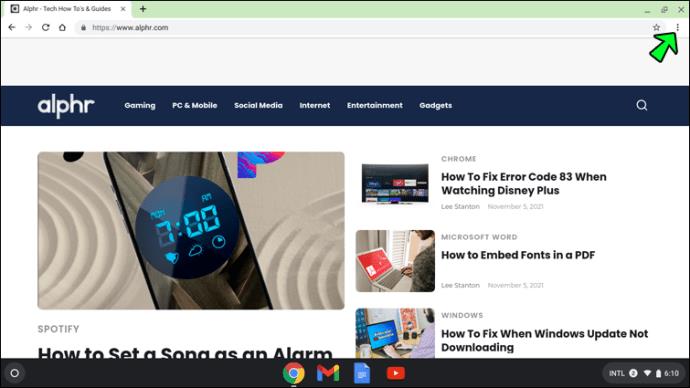
- Sleep uw muis over het item Meer hulpprogramma's in de lijst.
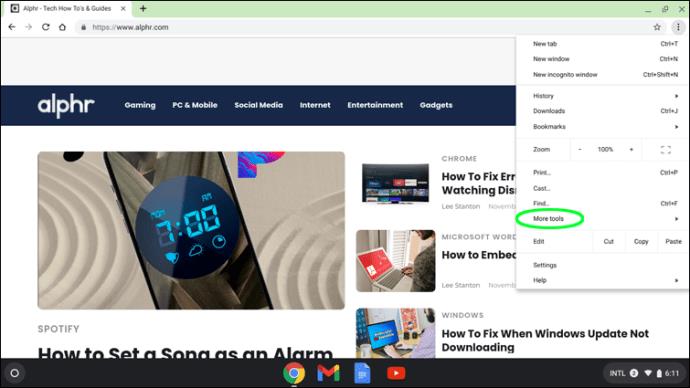
- Selecteer 'Hulpprogramma's voor ontwikkelaars'.
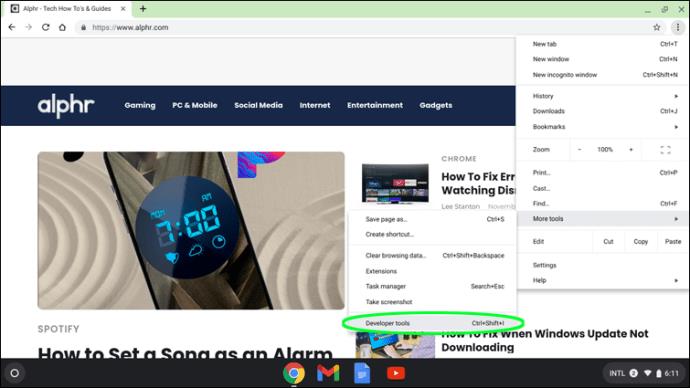
- Het venster Developer Tools in de browser wordt geopend.
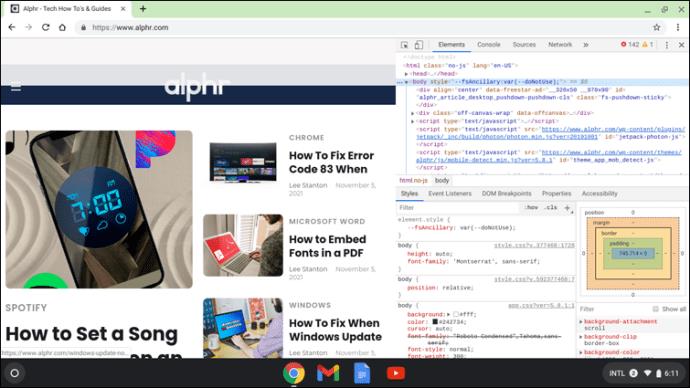
- Schakel de weergavemodus van de mobiele site in door op het pictogram Apparaat wisselen te klikken.
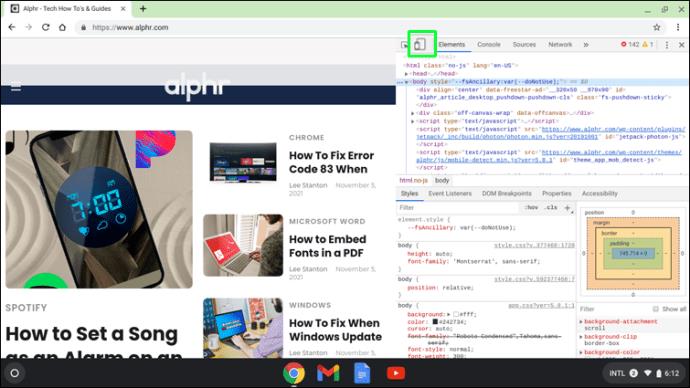
Hierdoor wordt de gebruikersinterface voor de mobiele site weergegeven. U kunt ook de gewenste apparaatervaring kiezen door het merk en model te selecteren in de vervolgkeuzelijst. De webpagina wordt vernieuwd als een desktopsite telkens wanneer u de console voor ontwikkelaarstools sluit.
Hoe de mobiele versie van een website in Firefox op een Mac te bekijken
U kunt andere webbrowsers zoals Firefox gebruiken om een mobiele site op een Mac-desktop te bekijken. Het formaat van het browservenster wijzigen is een van de methoden die de meeste webontwikkelaars gebruiken om de website met responsief ontwerp te evalueren. Meestal zal dit alternatief echter niet acceptabel lijken.
Dat is waar de webontwikkelingsmogelijkheden van de Firefox-browser goed van pas komen. U kunt in meerdere resoluties door uw webpagina's bladeren als u weet hoe u mobiele versies van websites in Firefox kunt openen. Volg deze stappen:
- Open de mobiele versie van de website die u wilt zien.
- Klik met de rechtermuisknop op de webpagina en selecteer de optie "Inspecteren" in het menu.
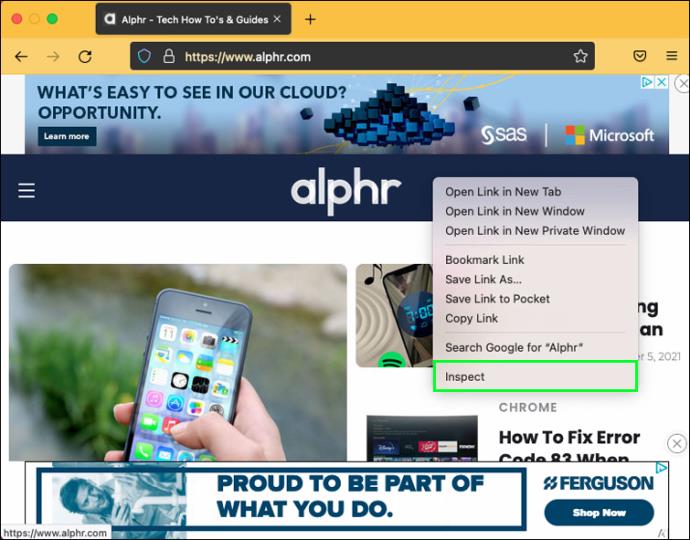
- Kies de "Responsieve ontwerpmodus".
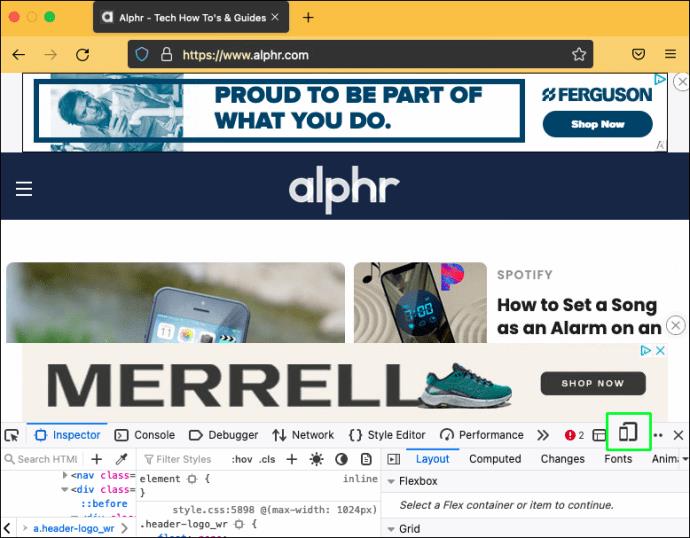
- Kies de schermgrootte van de website.
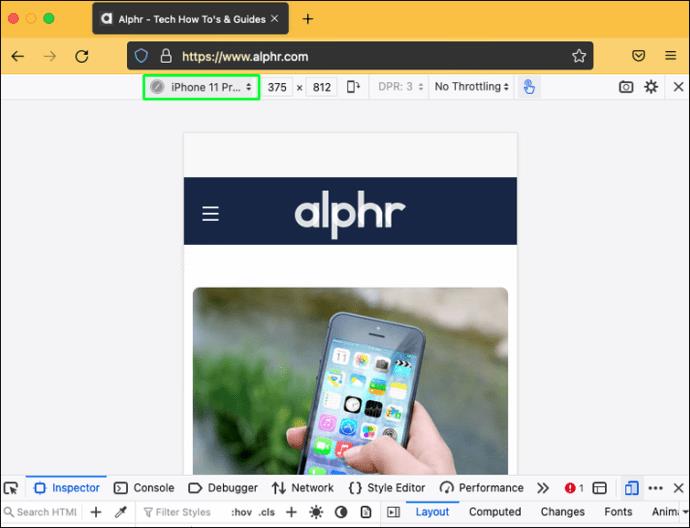
Hoe u de mobiele versie van een website in Firefox op een Windows-pc kunt bekijken
Windows-pc's hebben ook de mogelijkheid om mobiele versies van websites te bekijken met Firefox. Ga als volgt te werk:
- Start Firefox op uw pc.
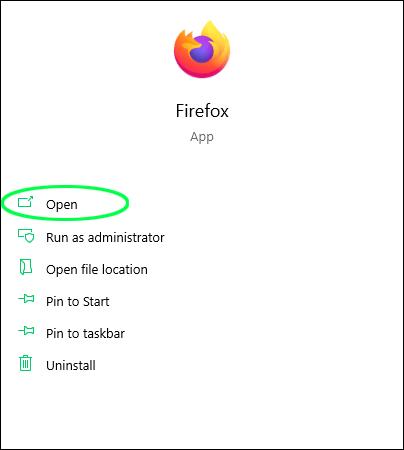
- Ga naar de website die je als mobiele versie wilt zien.
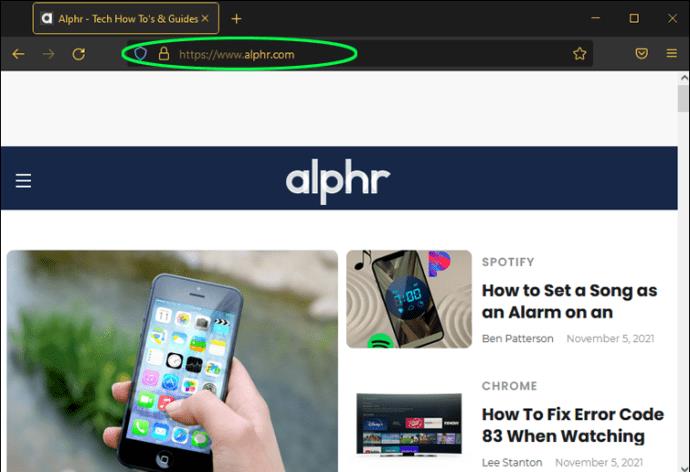
- Ga naar "Instellingen" door op het horizontale pictogram met drie balkjes te klikken.
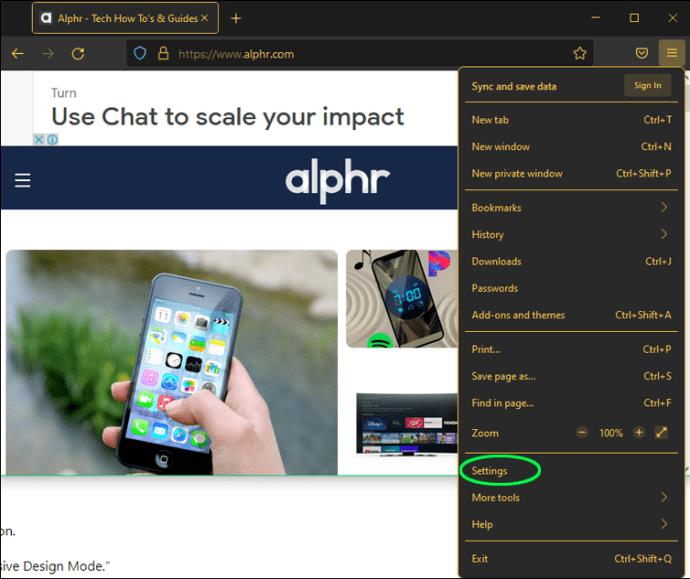
- U ziet een vervolgkeuzemenu waarin u de optie "Webontwikkelaar" moet kiezen.

- Selecteer 'Responsieve ontwerpmodus'.
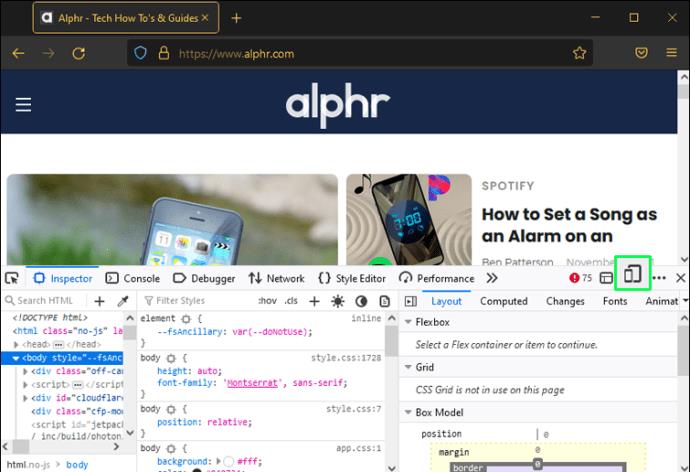
- Ten slotte kunt u een smartphonemodel selecteren om te zien hoe uw site op dat apparaat wordt weergegeven.
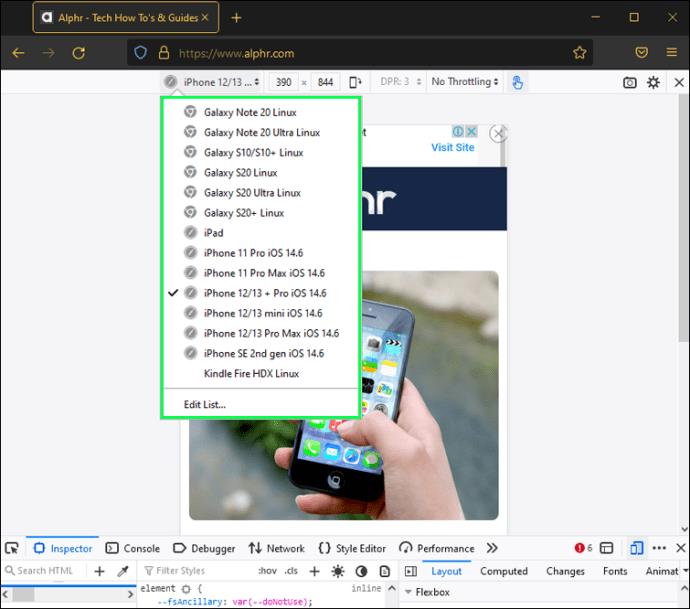
Hoe de mobiele versie van een website in Safari op een Mac te bekijken
We hebben besproken hoe u een mobiele website op een desktop kunt bekijken met Chrome en Firefox. Maar hoe zit het met de standaardbrowser die bij Mac-apparaten wordt geleverd, Safari? Gelukkig is het ook mogelijk om een mobiele versie van een website in Safari te bekijken.
- Start de Safari-browser.
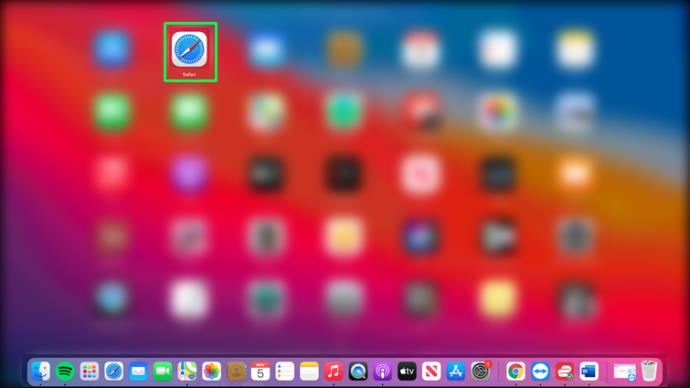
- Ga naar de website die je als mobiele versie wilt bekijken.
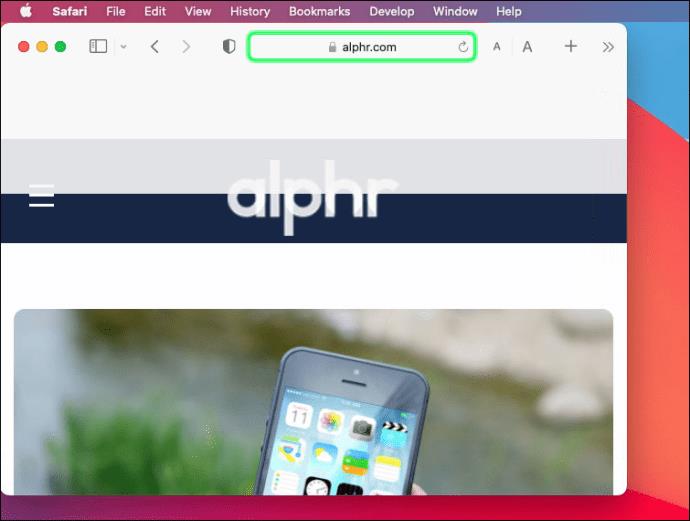
- Klik op "Opties" en vervolgens op het menu "Ontwikkelen".
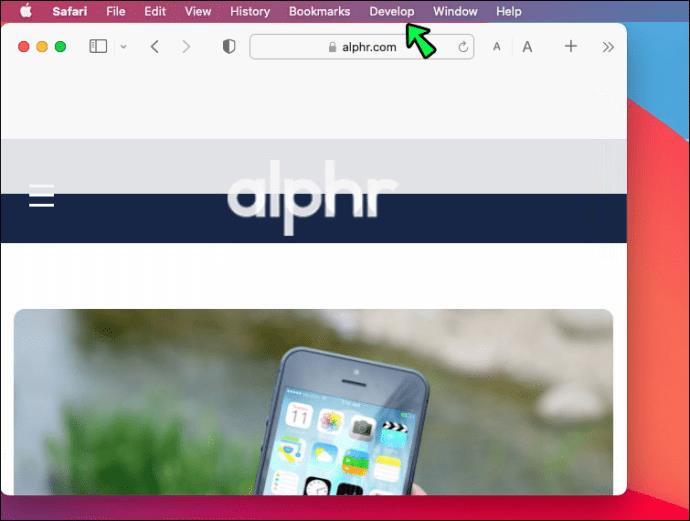
- Kies in het vervolgkeuzemenu 'Voer responsieve ontwerpmodus in'.
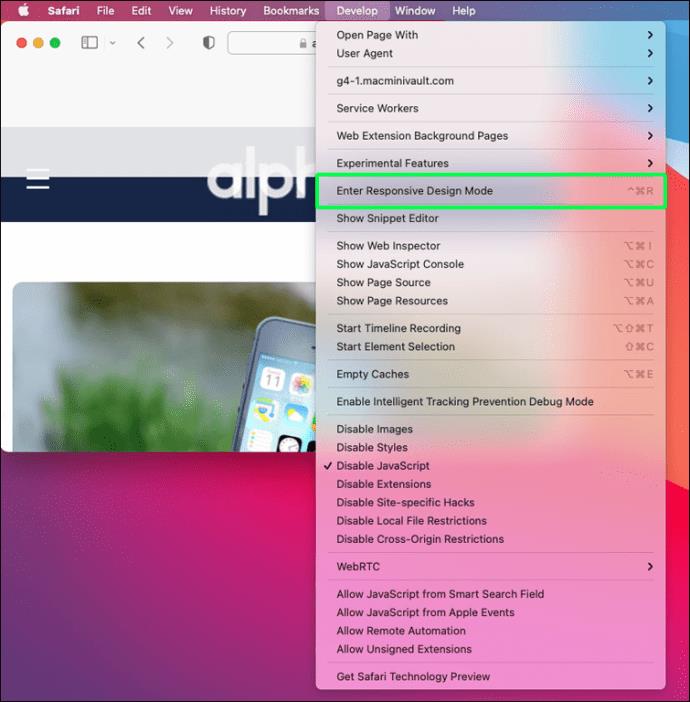
- U kunt nu de mobiele versie van de website bekijken.
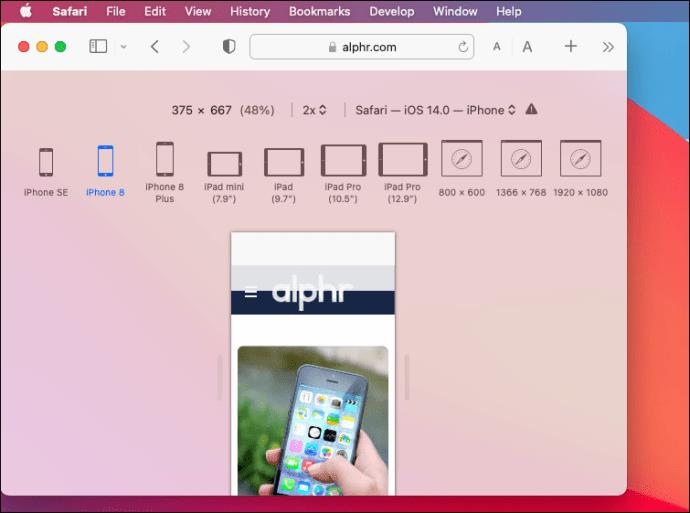
Aanvullende veelgestelde vragen
Kan ik de desktopversie van een website op mijn telefoon bekijken?
Het antwoord is ja! U kunt overschakelen van de mobiele versie naar de desktopversie om het uit te proberen zonder een computer te gebruiken. De stappen om de mobiele versie naar de desktopversie in Chrome te verplaatsen, zijn als volgt:
1. Ga naar de website die u in desktopweergave wilt zien.
2. Tik op het pictogram met drie stippen om het menu te openen.
3. Selecteer nu de optie "Bureaubladweergave".
Houd er rekening mee dat deze stappen kunnen variëren, afhankelijk van de telefoon die je gebruikt.
Mobiel webdesign gemakkelijker maken
De ontwikkelaarstools zijn geweldig om een mobiele versie van een website op een desktop te analyseren en aan te passen zonder van apparaat te wisselen. U kunt de schermgrootte wijzigen om te zien hoe de componenten op verschillende apparaten werken. Met de responsive modus kun je verschillende onderdelen aanpassen en de website voor meerdere schermformaten maken.
Bij het ontwerpen van een website moet de ontwerper altijd in gedachten houden hoe de voorkant van de site eruitziet op telefoons, tablets en desktops. Het gebruik van de methoden die in het artikel worden beschreven, kan de ontwikkelaar ook helpen dit te doen en ook om te identificeren welke componenten van een website problemen veroorzaken om deze op te lossen.
Heb je ooit geprobeerd een mobiele versie van een site op je desktop te bekijken? Welke browser gebruik je hiervoor het liefst? Laat het ons weten in de comments hieronder.